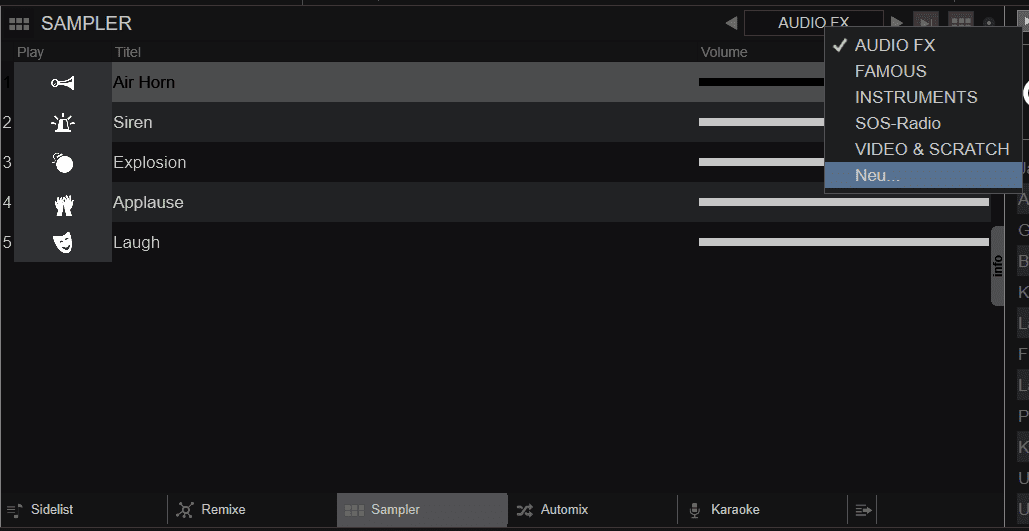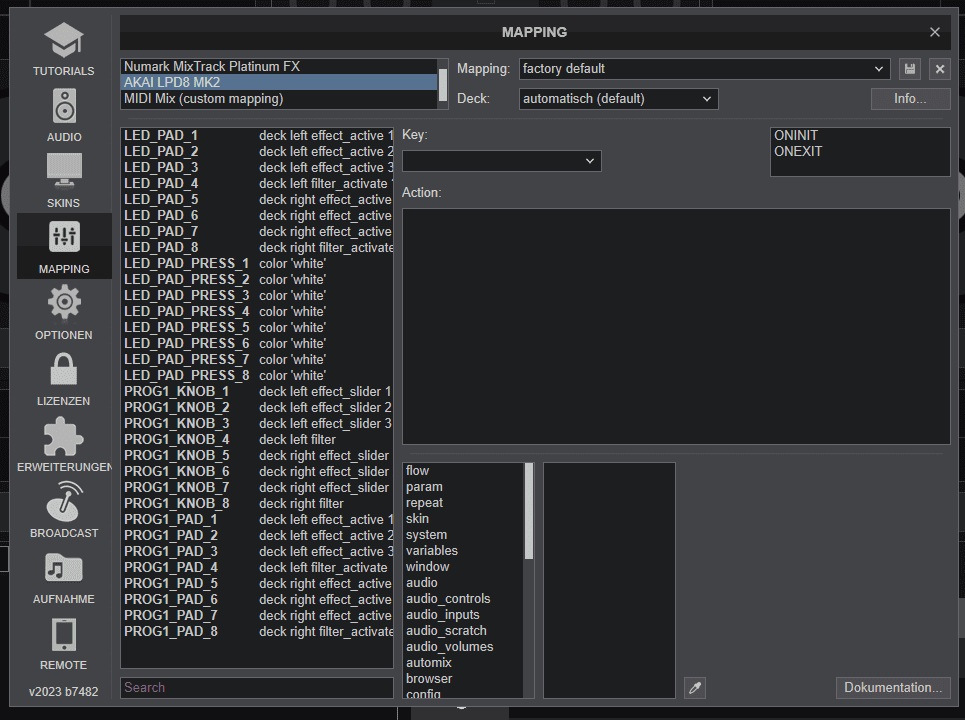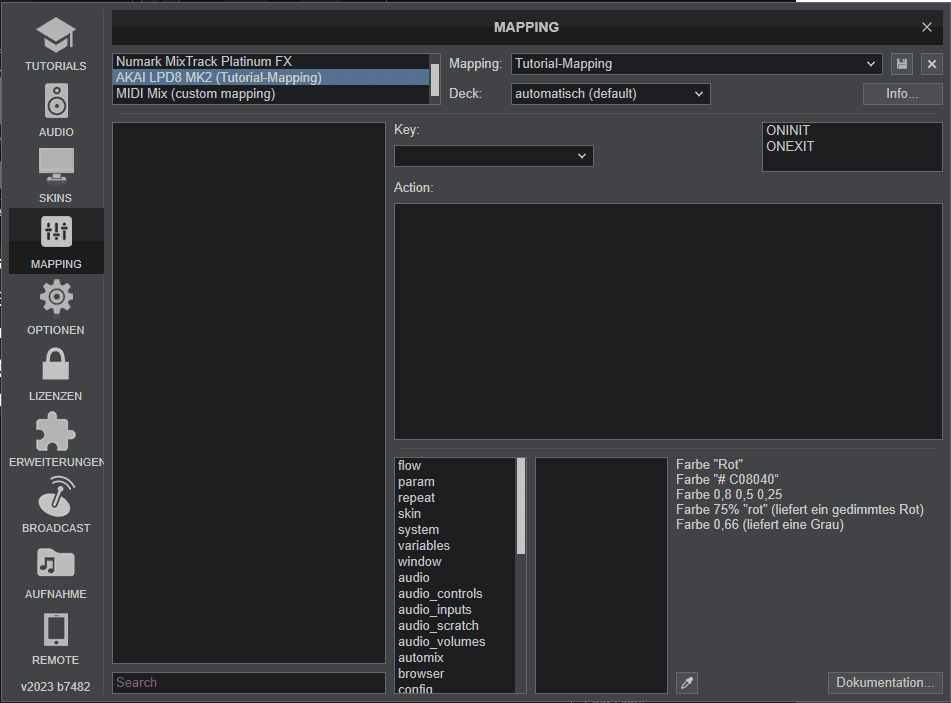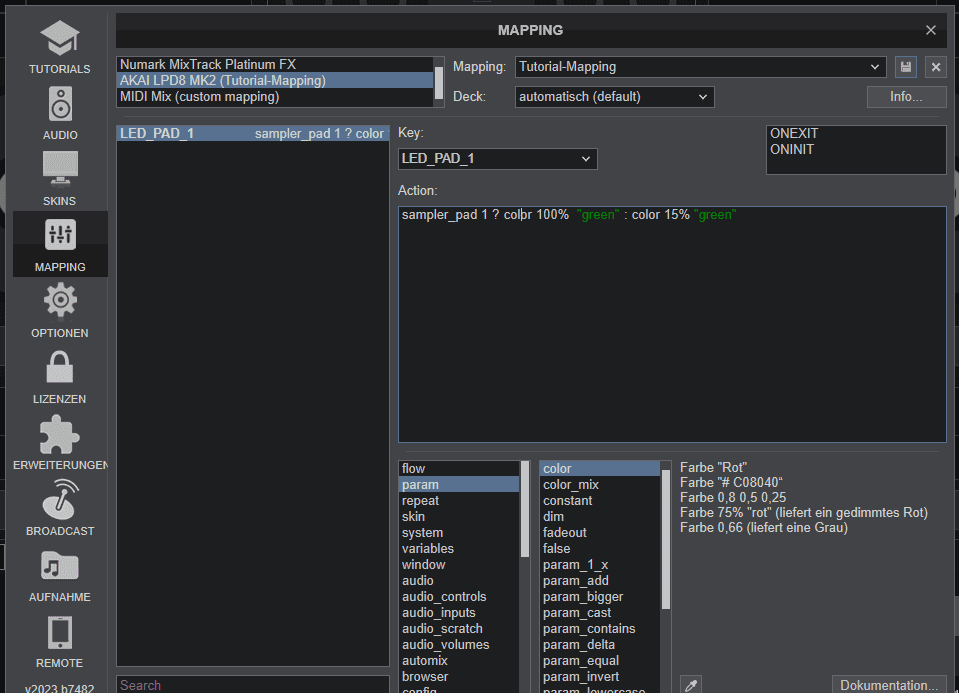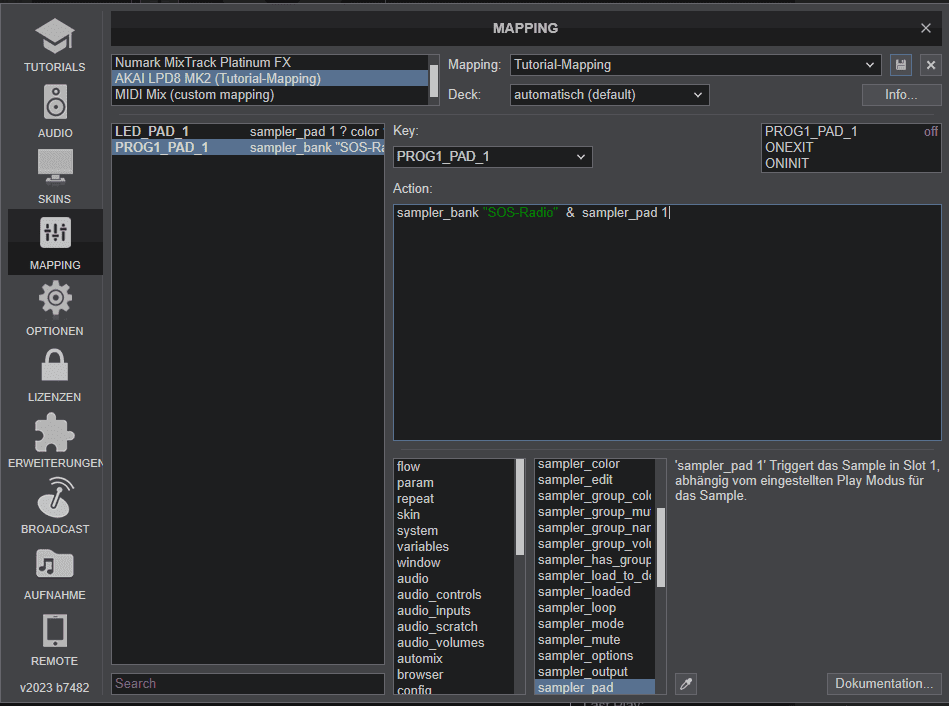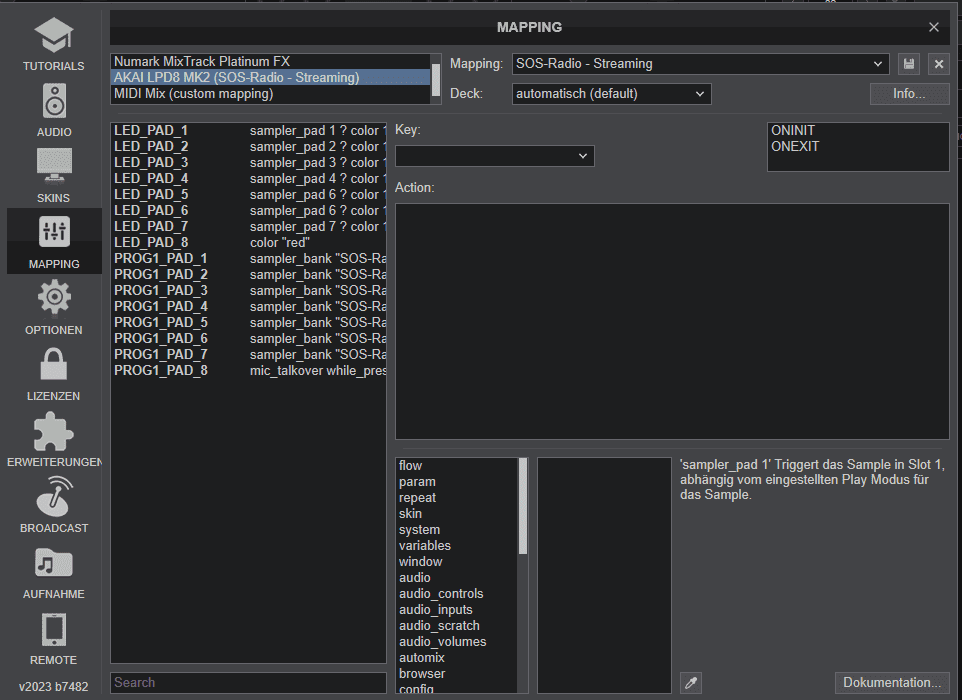Tutorial: Samples abspielen/triggern mit dem AKAI LPD8 – VDJ-Part
Schritt 2: Samplebank in VirtualDJ anlegen
Soviel also dazu. Den Editor könnt ihr jetzt an die Seite packen, wir brauchen ihn (vorerst) nicht mehr. Widmen wir uns nun VirtualDJ und VDJ-Script. Wie bereits angemerkt solltet ihr Eure eigene „Jingle/Drop-Inn“ Sample-Bank haben und diese entsprechend benennen. Es ist im VDJ-Script hinterher leichter mit „Namen“ zu arbeiten, statt erst herauszufinden welche ID die Bank hat.
In dieser neue Samplebank könnt ihr nun per Drag’n-Drop eure Jingles und DropInns hinterlegen. Achtet vor allem auf die richtige Reihenfolge und merkt sie Euch (oder schreibt sie auf). Bei mir sind es 7 Dateien die je nach Verwendungszweck angeordnet sind.
Wie ihr seht, hab ich hier das ein wenig „gruppiert“. Deswegen auch die verschiedenen Farben im Editor. Ihr könnt natürlich Eure eigene Reihenfolge bestimmen. Testen, ob alles funktioniert, könnt ihr es, wenn ihr auf das Bild des Samples klickt.
Die Sample-Bank ist also nun vorbereitet und jetzt kommen wir zur eigentlichen „Programmierung“
Schritt 3: VirtualDJ Mapping für den LPD8 vorbereiten
Damit VDJ das tut was wir wollen, müssen wir der Software das beibringen. Zum Glück gehört der LPD8 zu den wenigen Geräten die von VDJ automatisch erkannt werden. Mein AKAI – MIDIMIX hat es nicht erkannt, bzw. hat keine eigenen Settings.
Öffnet also die „Einstellungen“, navigiert zum Punkt „Mapping“ und wählt das LPD-8 mk2 aus.
Wie ihr erkennen könnt, sind hier bereits viele Parameter voreingestellt. Ich habe, damit ich mich auf das wesentliche konzentrieren kann, alle Einstellungen erst einmal gelöscht. Das geht, in dem ihr links in der Spalte einen Eintrag markiert und die „Entfern“-Taste auf eurer Tastatur drückt. In diesem Moment wird auch der Eintrag im „Mapping“ verändert sodass ihr dem neuen Setting einen Namen geben, und über das kleine Disketten-Symbol Abspeichern könnt. Hier verwende ich den Namen „Tutorial Mapping“
Schritt 4: VirtualDJ Mapping erstellen für den LPD8 mk2
Ich mag es wenn die Pads ein wenig vor sich hin glimmen. Gerade wenn ich es im Sendestudio etwas abdunkle, möchte ich nicht „Blindfliegen“ um das richtige Pad zu treffen. Somit habe ich erstmal den 8 Pads eine „Grundeinstellung“ verpasst.
Leuchtfarbe und Intensität der Pads einstellen
Hierzu wählst ihr im „Key“-Dropdown das PAD aus das du einstellen möchtest.
Hinweis: Man kann in einem Mapping alle 4 Programme des MK2 Triggern. Somit stehen euch 32 Pad und 32 Knob Einstellungen zur Verügung. Achtet darauf das ihr immer den richtigen „Befehl zum Programm“ nehmt. Wobei VDJ auch da etwas Fehlertollerant ist.
Wir beginnen mit dem „LED_PAD_1“ das auf dem „LPD8 mk2“ als PAD 5 geführt wird (ich weiß nicht warum dem so ist :-D). Wählt also „LED_PAD_1“ im Dropdown „Key“ aus und platziert Euren Cursor im „Action“ Feld. Ihr könnt bei der Eingabe von Farben sofort die Reaktion des LPD8 sehen.
Unsere Aufgabenstellung soll sein:
- Grundfarbe ist grün („green“) und soll nur schwach leuchten (15%)
- Solange das Sample abgespielt wird soll die Helligkeit 100% betragen
- Wenn das Sample zu Ende ist, soll die Helligkeit wieder auf 15% gesetzt werden
Also muss die Action lauten:
sampler_pad 1 ? color 100% "green" : color 15% "green"Code-Erklärung
Durch das Fragezeichen in dieser Codezeile führen wir eine Wahrheitsprüfung aus die entweder „Wahr“ (also true: Sample spielt) oder „Falsch“ (entsprechend false: Sample spielt nicht) zurückliefert.
sampler_pad (Sample Slot) triggert das Sample. Nach dem Fragezeichen kommt als erstes immer die „Wahr“-Anweisung: hier also der Befehl „color“ der die Farbeinstellungen steuert.
„color“ hat 2 „Parameter“. Zum Einen die Helligkeit, zum Anderen die Farbe. Diese kann in verschiedenen Formen eingegeben werden. Entweder (wie hier) als Farbname oder eben in Hexadezimal oder RGB-Werten. Nach einem „:“ wird hier die „Falsch“-Anweisung festgelegt (also das Sample spielt nicht). Also auch wieder eine Farbe und die Helligkeit (15%).
Wenn ihr jetzt das Sample 1 per Maus abspielt (Einfach das Einstellungsfenster etwas verschieben) sollte die Farbe/Helligkeit vom LED_PAD_1 verändert werden.
Legt nun für alle Pads die Ihr verwenden wollt die entsprechenden Actions an und achtet darauf das ihr die richtigen Samples zum Pad verwendet:
- LED_PAD_1 = sampler_pad 1
- LED_PAD_2 = sampler_pad 2
- LED_PAD_3 = sampler_pad 3
- usw.
Somit wären die Farben schon mal sicher…
Trigger für das abspielen des Samples anwenden
Nun müssen wir nur noch dafür sorgen das das gewünschte Sample auch abgespielt wird, wenn wir auf das Pad hauen. Auch hierfür müssen wir einen „Key“ auswählen, hier also PROG1_PAD_1 (Erstes Pad aus Programm 1 = Pad 5 auf dem LPD8 mk2).
In die Action fügt ihr folgende Codezeile ein:
sampler_bank "SOS-Radio" & sampler_pad 1Code-Erklärung
„sampler_bank“ wählt die entsprechende Sample-Bank (hier sollte natürlich Eure Sample-Bank stehen). Durch das „kaufmännische UND“ (&) wird der nächste Befehl dann ausgeführt. In diesem Fall „sampler_pad 1“ also, wie oben erklärt, das erste Sample Eurer Bank soll gespielt werden.
Auch hier müsst ihr für jedes weitere Pad den Key und die Action definieren. Am Ende sollte sich dann Euer Mapping wie folgt darstellen (Hier seht ihr mein Mapping)
Wenn Ihr alles so umgesetzt habt, sollte beim drücken/tippen eines Pads die Leuchtkraft steigen, das Sample abgespielt werden und am Ende des Samples die Grundhelligkeit wieder auf 15% fallen.
Ich hoffe das Euch das „kleine“ Tutorial gefallen hat und ihr damit etwas anfangen könnt :-D. Lasst mir doch gerne einen Kommentar da und viel Spaß beim Ausprobieren!
Bis zum nächsten Tutorial!
Euer Tom (Mr M.T.)